
A dica de hoje é como validar e verificar os discos do ODA, tudo começou quando um dia ocorreu queda de energia e o gerador não entrou, o diskgroup não montou e tive que validar para saber o que era, abaixo seguem erros encontrados:
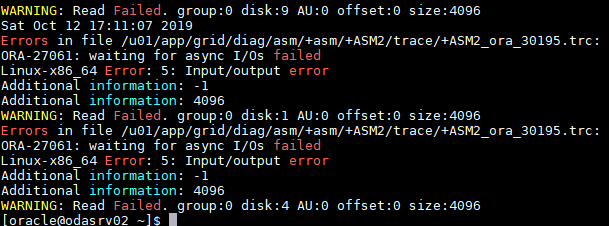
Listando os discos e status.
oakcli show disk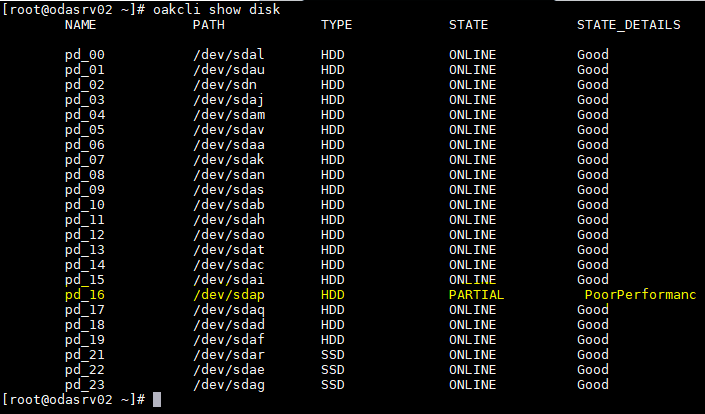
Verificando informações do disco pr_16 e multipah.
oakcli show disk pd_16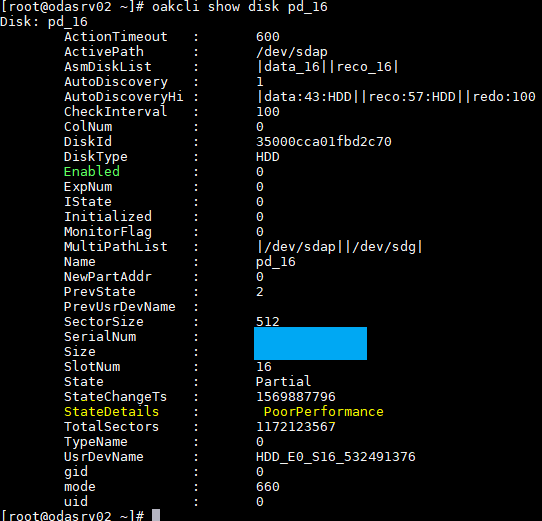
Verificando disk group do ASM.
oakclid show diskgroup DATA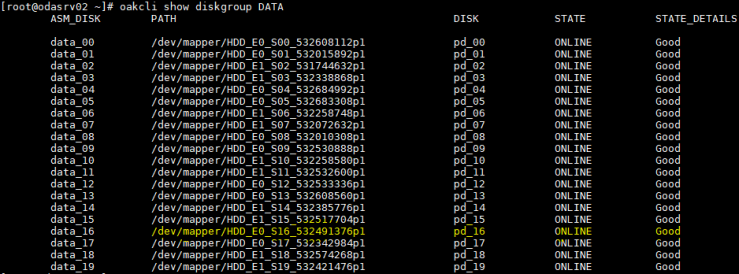
Desta forma se seu ODA estiver em garantia, basta abrir um chamado que a Oracle irá enviar novos discos para substituição, no meu caso não foi apenas um disco que deu problema, apenas um disco que o problema era fisicamente como nas imagens.
Substituindo os discos e SSD após o envio da Oracle.
Verificando o status do disco no ASM.
set linesize 200
set pagesize 500
set colsep " | "
col "DISK_NAME" format a30
col group_number heading GROUP|NUMBER
col header_status format a15
col "GROUP_NAME" format a10
col path format a40
select GROUP_NUMBER,DISK_NUMBER,MOUNT_STATUS,HEADER_STATUS,MODE_STATUS,STATE,OS_MB,TOTAL_MB,FREE_MB,PATH
from v$asm_disk where MOUNT_STATUS <>'CACHED' order by GROUP_NUMBER,DISK_NUMBER;GROUP_NUMBER | DISK_NUMBER | MOUNT_S | HEADER_STATU | MODE_ST | STATE | OS_MB | TOTAL_MB | FREE_MB | PATH
———— | ———– | ——- | ———— | ——- | ——– | ———- | ———- | ———- | ———————————-
3 | 20 | MISSING | UNKNOWN | OFFLINE | FORCING | 0 | 0 | -33232 |
0 | 3 | CLOSED | MEMBER | ONLINE | NORMAL | 245760 | 0 | 0 | /dev/mapper/HDD_E1_S19_532421476p1
0 | 2 | CLOSED | MEMBER | ONLINE | NORMAL | 70005 | 0 | 0 | /dev/mapper/SSD_E0_S21_805727488p1
0 | 1 | CLOSED | UNKNOWN | ONLINE | NORMAL | 245760 | 0 | 0 | /dev/mapper/HDD_E1_S11_532532600p1
0 | 0 | CLOSED | UNKNOWN | ONLINE | NORMAL | 320840 | 0 | 0 | /dev/mapper/HDD_E1_S11_532532600p2Listar os discos e verificar o disco que ira ser trocado.
oakcli show disk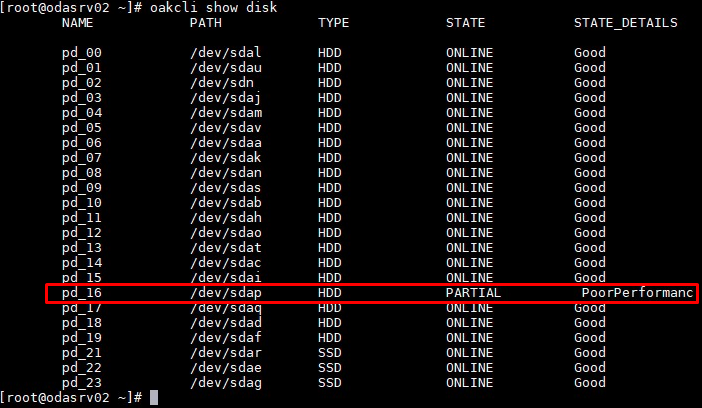
Marcar o disco a ser substituído, ao marcar o disco o led dele ira piscar rapidamente sendo de facil identificação na frente do ODA.
[root@odasrv02 ~]# oakcli locate disk pd_21 on
[root@odasrv02 ~]# oakcli locate disk pd_21 offSacando o disco fisicamente do ODA e aguardando ate que o status do disco fique como removido.
[root@odasrv02 ~]# oakcli show disk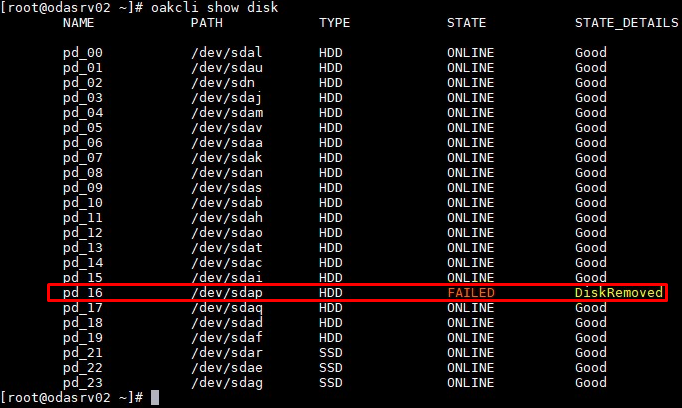
Inserindo o novo disco no slot do ODA e aguardar ate que o status esteja ONLINE e Good.
[root@odasrv02 ~]# oakcli show disk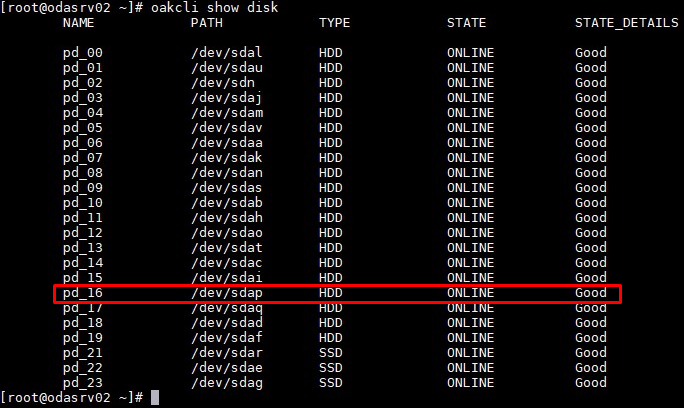
Inserindo disco no ASM, uma dica que esta na documentação e que você deve observar é que cada disco tem seu respectivo disk group, abaixo segue informações para que você não acabe inserindo o disco no grupo errado.
Pay attention on the right DiskGroup name usage (DATA, RECO):
all HDDs w/Path ending in ‘p1’ go to ASM diskgroup DATA, while the same ending in ‘p2’ go to diskgroup RECO, and all
SSDs go to diskgroup REDO.
su – grid
sqlplus / as sysasm
ALTER DISKGROUP DATA ADD DISK '/dev/mapper/HDD_E0_S16_711858048p1' NAME HDD_E0_S16_711858048p1 FORCE;Após adicionar vamos verificar o status no ASM:
set colsep " |"
SET LINESIZE 500
SET PAGESIZE 1000
select GROUP_NUMBER,DISK_NUMBER,MOUNT_STATUS,HEADER_STATUS,MODE_STATUS,STATE,OS_MB,TOTAL_MB,FREE_MB,PATH
from v$asm_disk where PATH like '%HDD_E0_S16%';
Total de área útil após a troca dos discos com problema.

Bem pessoal aqui foi só um exemplo de como trocar, antes de fazer a troca a Oracle irá pedir vários logs no chamado, antes da troca foi validado e checado o ambiente.